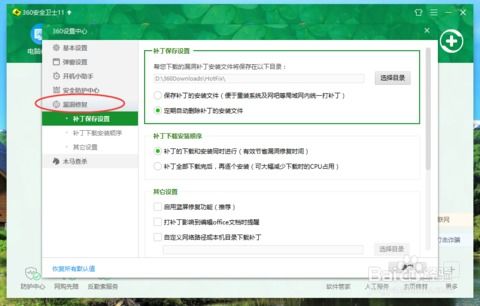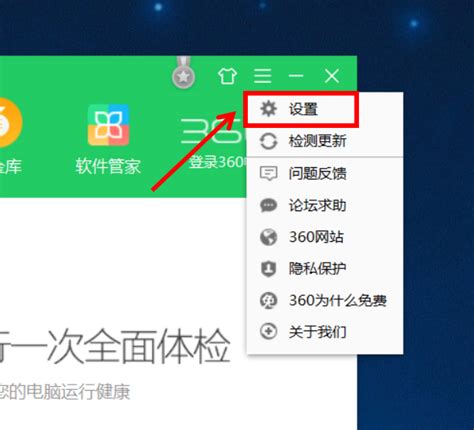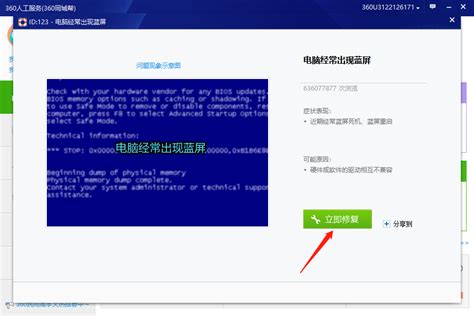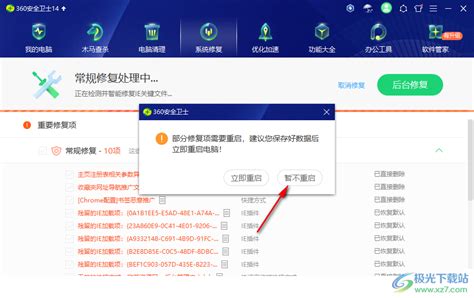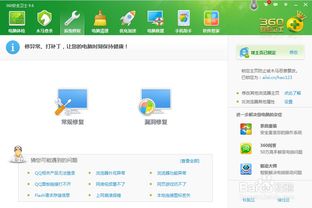轻松解决!用360安全卫士一键修复浏览器问题
当我们的电脑上的浏览器出现问题,如无法正常打开网页、频繁崩溃或者出现错误提示时,我们可能会感到十分困扰。毕竟,浏览器是我们日常上网冲浪、获取信息的重要工具。然而,幸运的是,我们可以使用360安全卫士这款软件来修复这些问题。接下来,我将详细介绍如何使用360安全卫士来修复浏览器。
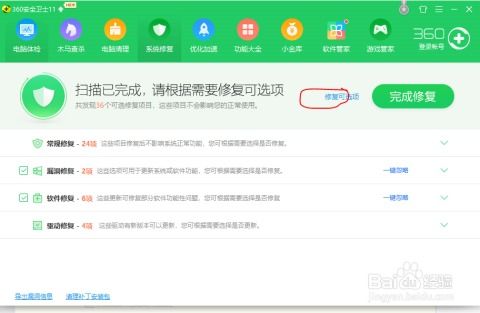
首先,如果你的360浏览器出现了崩溃或者其他问题,你可以尝试直接在360浏览器内部进行修复。打开360浏览器后,点击右上角的“三条横杠”图标,这个图标通常位于浏览器的右上角,用于打开浏览器的设置和其他功能。在弹出的下拉菜单中,选择“帮助”选项,然后再选择“修复浏览器”。接着,点击“立即修复”按钮,此时会弹出一个新的对话框,提示你关闭浏览器并进行修复。点击“关闭浏览器并修复”,等待修复过程完成即可。

除了直接在360浏览器内部进行修复外,你还可以使用360安全卫士的功能来修复浏览器。首先,确保你的电脑上已经安装了360安全卫士这款软件。双击打开360安全卫士后,你会看到它的主界面。在主界面的上方,你可以看到一个“系统修复”的选项,点击它。

接下来,你会进入到系统修复的页面。在这个页面中,你可以选择进行“全面修复”或者“常规修复”。全面修复会扫描你的系统中所有的问题,并尝试修复它们,而常规修复则只扫描一些常见的问题。通常情况下,我们选择“全面修复”来确保能够找到并修复所有可能的问题。点击“全面修复”后,你会看到一个提示,说“正在扫描,请稍后”。这个过程可能需要一些时间,取决于你的系统大小和问题的多少。

扫描完成后,360安全卫士会列出所有需要修复的问题。你可以勾选你想要修复的选项,或者点击“一键修复”来修复所有的问题。在修复的过程中,你可能会看到一些关于漏洞修复、系统设置优化或者恶意软件清理的提示。这些都是360安全卫士在尝试修复你的系统时所做的额外工作。你只需要按照提示进行操作即可。
修复完成后,你可以关闭360安全卫士,并重新打开你的浏览器,看看问题是否已经解决。如果问题依然存在,你可以尝试重复上述步骤,或者使用360安全卫士的其他功能来进一步排查和解决问题。
除了使用系统修复功能外,360安全卫士还提供了一些其他的功能来帮助你修复浏览器。例如,在360安全卫士的首页,你可以点击右上角的“三”图标,然后选择“设置”。在设置页面中,你可以找到“安全防护中心”选项,点击它。然后,在安全防护中心的页面中,选择“网页安全防护”选项。在这个页面中,你可以看到一个“强力修复浏览器首页”的选项。勾选这个选项后,360安全卫士会尝试修复你的浏览器首页设置,并解决一些与浏览器首页相关的问题。
此外,360安全卫士还提供了一个“人工服务”的功能,可以帮助你解决一些更复杂的问题。在360安全卫士的主界面中,你可以找到“功能大全”选项,然后点击它。在功能大全的页面中,选择“人工服务”选项。然后,在人工服务的页面中,你可以搜索你的问题,比如“浏览器崩溃”,然后找到相关的解决方案。在解决方案的页面中,你可以看到问题的描述、可能的原因以及解决方案。如果解决方案看起来可行,你可以点击“立即修复”按钮来尝试修复问题。
如果你尝试了上述所有的方法,但问题依然没有解决,那么你可能需要考虑重新安装你的浏览器。有时候,浏览器的问题可能是由于某些文件损坏或者设置错误导致的。重新安装浏览器可以清除这些损坏的文件和错误的设置,从而解决问题。在重新安装之前,你可以先卸载当前的浏览器。在卸载的过程中,你可以选择“强力卸载此软件”来确保所有的相关文件和设置都被删除。然后,你可以访问浏览器的官方网站,下载并安装最新版本的浏览器。
总的来说,360安全卫士是一款非常实用的软件,它提供了多种功能来帮助我们修复浏览器的问题。无论是通过系统修复功能、网页安全防护功能还是人工服务功能,我们都可以找到解决浏览器问题的方法。当然,如果所有的方法都尝试了但问题依然存在,重新安装浏览器可能是一个有效的解决方案。希望这篇文章能够帮助你解决浏览器的问题,让你能够顺畅地上网冲浪。
- 上一篇: 如何查询北京地铁的满载率
- 下一篇: 卷发怎样扎才好看?
-
 轻松解决蓝屏问题:360卫士一键修复指南资讯攻略11-23
轻松解决蓝屏问题:360卫士一键修复指南资讯攻略11-23 -
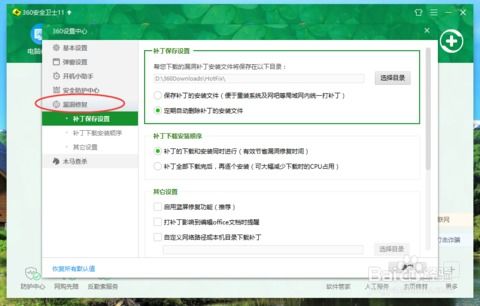 一键解决蓝屏烦恼:360卫士的高效修复秘籍资讯攻略11-10
一键解决蓝屏烦恼:360卫士的高效修复秘籍资讯攻略11-10 -
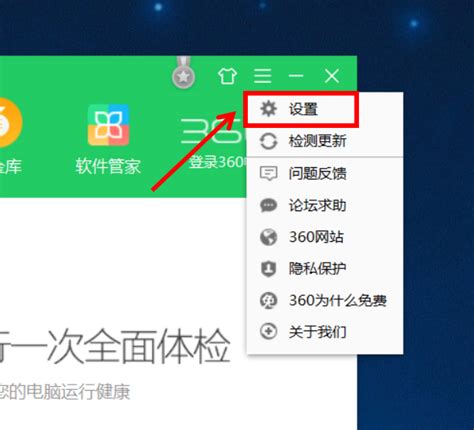 轻松解决蓝屏烦恼!360安全卫士蓝屏修复教程资讯攻略10-28
轻松解决蓝屏烦恼!360安全卫士蓝屏修复教程资讯攻略10-28 -
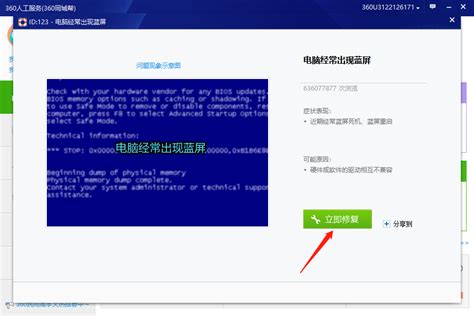 360安全卫士:一键解决系统故障的神奇攻略资讯攻略11-08
360安全卫士:一键解决系统故障的神奇攻略资讯攻略11-08 -
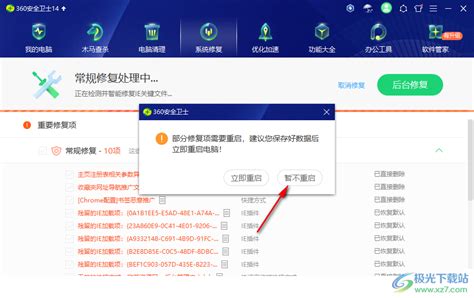 360安全卫士如何修复上网异常状况?资讯攻略11-24
360安全卫士如何修复上网异常状况?资讯攻略11-24 -
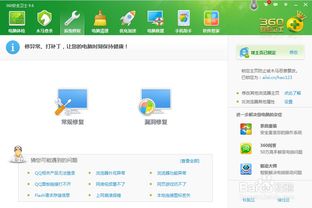 利用360安全卫士进行软件故障修复指南资讯攻略11-25
利用360安全卫士进行软件故障修复指南资讯攻略11-25